HL-2250DN
Vanlige spørsmål og feilsøking |
FOR MYE DATA
Når meldingen FOR MYE DATAdukker opp, lyser de følgende lampene på kontrollpanelet.
Error-lampen blinker.
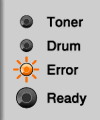
Følg trinnene nedenfor for å løse problemet:
- Trykk på Go-knappen for å skrive ut dataene som er igjen i minnet
Hvis du ønsker å slette dataene som er igjen i maskinminnet, hold Go-knappen inne i omtrent fire sekunder, til alle lampene begynner å lyse. Så kan du slippe den. Trykk på Go-knappen igjen. Ready- og Error-lampene vil blinke mens jobben kanselleres.
- Hvis problemet ikke løses, gjør dokumentet mindre komplisert eller reduser utskriftsoppløsningen.
Følg disse trinnene for å redusere utskriftsoppløsningen.
MERK: Trinnene og skjermbildene kan variere avhengig av hvilket operativsystem man bruker.
For Windows-brukere:
- [Windows 2000-brukere]
Klikk Start => Innstillinger => Skrivere.
[Windows XP-/Windows Server 2003-brukere]
Klikk Start => Skrivere og telefakser.
[Windows Vista-/Windows Server 2008-brukere]
Klikk Start => Kontrollpanel => Maskinvare og lyd => Skrivere.
[Windows 7-brukere]
Klikk Start => Kontrollpanel => Maskinvare og lyd => Enheter og skrivere.
- Høyreklikk på skrivernavnet og -ikonet og velg Utskriftsinnstillinger fra menyen.
- Klikk på fanen Grunnleggende og endre til lavere oppløsning.
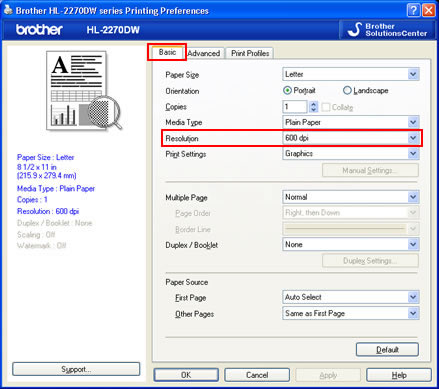
- Velg "Skriv ut" fra Fil-menyen og åpne Skriv ut-dialogen.
- Velg "Utskriftsinnstillinger" fra hurtigmenyen for utskriftsalternativer.
- Klikk Grunnleggende og endre til lavere oppløsning.
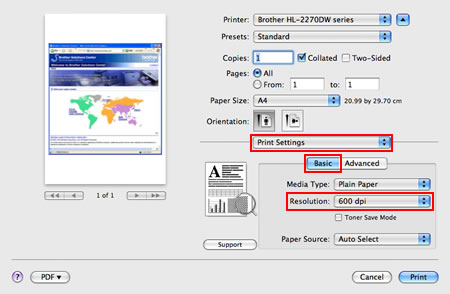
- [Windows 2000-brukere]
- <Gjelder bare Windows-brukere som bruker nettverksmodellene>
Endre følgende innstillinger i den vedlagte Windows-driveren, og prøv igjen. Den beste kombinasjonen av disse innstillingene vil variere avhengig av dokumentet ditt:
- Grafikk * 1
- TrueType-modus * 1
- Bruk Printer TrueType®-skrifttyper *1
*1 For å endre de ovenstående innstillingene, klikk på fanen Grunnleggende og velg "Manuell" for Utskriftsinnstillinger. Klikk deretter Manuelle innstillinger ....
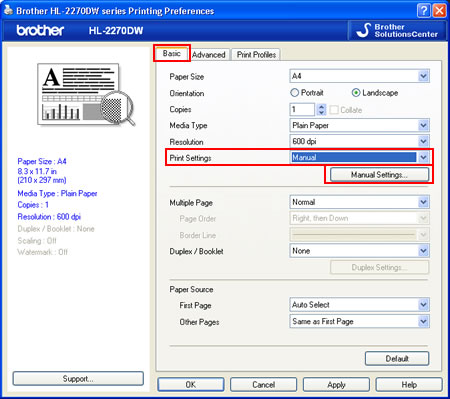
Tilbakemelding om innhold
Du kan hjelpe oss å forbedre kundestøtten vår ved å gi tilbakemelding nedenfor.
